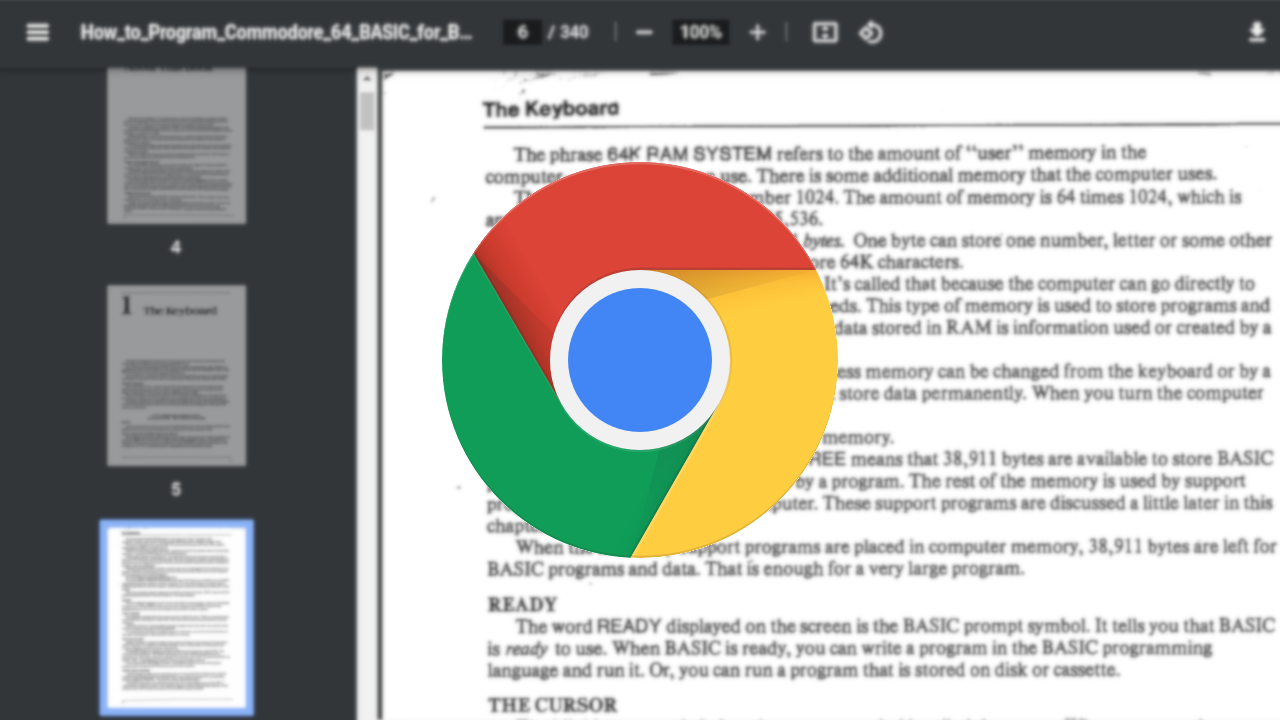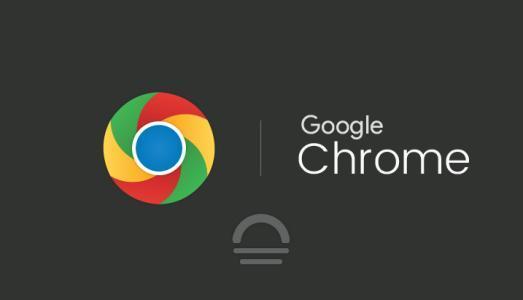Google浏览器视频播放插件设置与优化

1. 启用硬件加速:在浏览器地址栏中输入“chrome://settings/”,然后回车进入设置页面。向下滚动并点击“高级”链接展开高级设置,在“系统”部分,确保“使用硬件加速模式(如果可用)”选项已勾选,之后重启浏览器使设置生效。硬件加速能够利用计算机的GPU来分担CPU的负担,显著提高视频播放的流畅性,尤其在播放高清或4K视频时效果更为明显。
2. 安装视频播放增强插件:打开Chrome网上应用店,在地址栏输入`chrome://apps/`或直接搜索网上应用店,然后搜索视频播放增强插件,如“Video Downloader professional”“AdGuard”等,选择并安装所需的扩展,按照提示操作。这些插件可以进一步增强视频播放效果,例如提高视频的清晰度、调整色彩和对比度等,还能屏蔽视频中的广告,让你专注于视频内容本身。
3. 调整视频播放设置:进入浏览器设置,点击“隐私与安全”,找到“网站设置”,在这里可以对视频播放的相关设置进行调整,例如设置自动播放权限,选择是否允许网站自动播放视频等。同时,在视频播放窗口的下方或者右键菜单中能找到画质调整的选项,可根据网络状况和个人需求选择合适的画质,如高清、标清等。
4. 优化网络连接:在地址栏输入`chrome://net-internals/dns`,点击“Clear Host Cache”清除DNS缓存,减少域名解析时间。尽量使用有线网络替代Wi-Fi,或在设置中关闭“允许计算机关闭设备以省电”,以确保网络稳定,为视频播放提供良好的网络环境。
5. 清理浏览器缓存和数据:随着时间的推移,浏览器缓存和数据会逐渐积累,这可能会影响浏览器的性能和视频播放效果。定期清理浏览器缓存、历史记录、Cookie等数据可以释放磁盘空间,提高浏览器的运行速度,并减少视频播放时的卡顿现象。在谷歌浏览器中,可在“设置”菜单中找到“隐私和安全”部分,点击“清除浏览数据”,然后选择要清除的内容和时间范围,最后点击“清除数据”按钮即可。